 Cosa significa fare Copia e Incolla?
Cosa significa fare Copia e Incolla?
Copia e Incolla è un'operazione che si usa spesso con Windows per copiare (copia) o spostare (taglia) elementi da una posizione a un'altra.
Copia e Incolla trova diverse applicazioni, può servire per copiare parti di testo o immagini da una posizione a un'altra in un documento, per copiare file e intere cartelle, per copiare le celle di un foglio elettronico e così via.
Quando fai Copia di un elemento, questo viene memorizzato temporaneamente in un'area di memoria chiamta Appunti, pronto per essere incollato in un'altra posizione.
La differenza tra Copiare e Tagliare è che nel primo caso l'elemento originale resta al suo posto anche dopo averlo incollato in un'altra posizione, mentre nel secondo caso l'elemento originale viene eliminato dopo essere stato incollato in un'altra posizione.
In questo Tutorial voglio spiegarti con un esempio pratico un tipico utilizzo di Copia e Incolla fra documenti e Copia e Incolla di file e cartelle.
Imparerai anche a fare Copia e Incolla da tastiera utilizzando le scorciatoie.
Premetto che queste operazioni non sono difficili, basta capirne la logica di funzionamento e fare molta pratica.
Ho copiato in un documento Word l'introduzione della Divina Commedia da un sito web, però mi accorgo di aver omesso un paragrafo.

Ritorno sul sito web ed individuo il paragrafo mancante.

Non resta che copiare questo paragrafo e incollarlo nel mio documento.
Per copiare un elemento bisogna prima evidenziarlo, quindi posiziono il cursore all'inizio dell'elemento da evidenziare, poi ci sono due possibilità per evidenziare:
1) Tenendo premuto il pulsante sinistro del mouse, passa il cursore sul testo da copiare che cambierà colore
2) Tenendo premuto il tasto , con i tasti ← → ↑ ↓ evidenzia il testo da copiare che cambierà colore

Evidenziato il testo bisogna copiarlo, per copiare hai tre possibilità:
1) cliccare sull'opzione Copia nel menu
2) Premere contemporaneamente i tasti + C
3) Posizionare il cursore del mouse sulla parte evidenziata, premere il pulsante destro del mouse e nel menu selezionare Copia
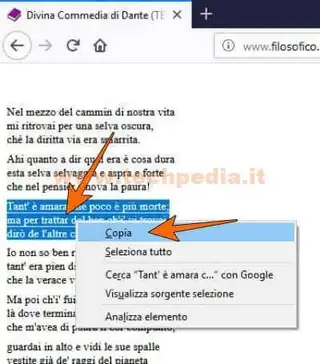
A questo punto hai copiato il testo selezionato negli Appunti di Windows.
Spostati nel documento dove desideri incollare il testo copiato e posiziona il cursore nel punto esatto dove desideri incollarlo,
Ora hai tre modi per incollare il testo:
1) cliccare l'opzione Incolla nel menu
2) Premere contemporaneamente i tasti + V
3) Premere il pulsante destro del mouse e nel menu selezionare una delle Opzioni Incolla
Con pochi clic hai copiato il testo mancante

Ripeti la stessa operazione con un'immagine che hai trovato sul web che vorresti aggiungere al mio documento.

Clicca sull'immagine con il pulsante destro del mouse e nel menu seleziona Copia immagine.

Hai copiato l'immagine negli Appunti di Windows.
Ora la devi incollare, quindi spostati sul documento dove incollare l'immagine e posiziona il cursore nel punto esatto dove desideri incollarla,
Hai tre possibilità per icollare:
1) Utilizzare l'opzione Incolla nel menu
2) Premere contemporaneamente i tasti + V
3) Premere il pulsante destro del mouse e nel menu selezionare una delle Opzioni Incolla
Con pochi clic ho copiato l'immagine nel mio documento.

Le stesse operazioni puoi farle usando Taglia invece di Copia, con la differenza che dopo aver incollato l'elemento nella nuova posizione, l'elemento originale viene eliminato. La scorciatoia da tastiera per Taglia sono i tasti + X
Ovviamente l'opzione Taglia non può essere eseguita quando si copiano contenuti da un sito web.
Un altro uso di Copia e Incolla è quello per copiare i file o spostarli con Taglia e Incolla.
Per esempio per copiare una cartella in un'altra posizione, clicca una volta sulla cartella per evidenziarla. Nell'esempio voglio copiare la cartella Screenshot in un altro disco.
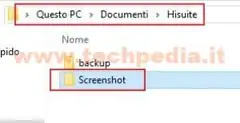
Evidenziato il file o la cartella, per copiare hai tre possibilità:
1) Utilizzare l'opzione Copia nel menu
2) Premere contemporaneamente i tasti + C
3) Posizionare il cursore del mouse sulla cartella o file evidenziato, premere il tasto destro del mouse e nel menu selezionare Copia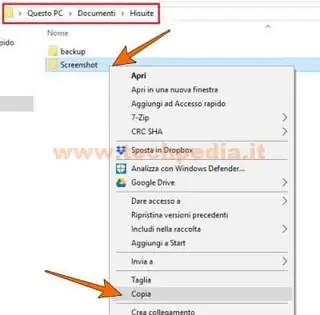
Dopo aver fatto Copia spostati nella posizione dove vuoi copiare la cartella o il file.
Hai tre possibilità per icollare:
1) Utilizzare l'opzione Incolla nel menu
2) Premere contemporaneamente i tasti + V
3) Premere il tasto destro del mouse in una parte vuota della finestra e nel meu selezionare Incolla
In questo modo ho copiato la cartella Screenshot nella cartella Condivisi sul disco D:
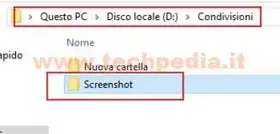
Se invece di Copia avessi usato Taglia, la cartella Screenshot sarebbe stata eliminata dal percorso iniziale dopo averla incollata nella nuova posizione, praticamente sarebbe stato uno spostamento.
Copia e Incolla puoi farlo anche selezionando più file e/o cartelle per volta.
E' solo questione di pratica, buon allenamento.
QR Code per aprire l'articolo su altri dispositivi
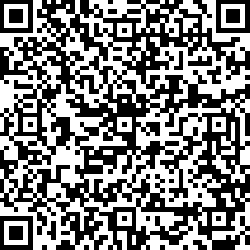
Autore: Pasquale Romano Linkedin


